自動的に表示されたり設定されたりする機能で、ユーザーがその利用方法や価値・便利さを認識されていない機能というのは、邪魔に思われたり、不満を感じられることが多いです。
関数を手入力する派の方から
「関数を入力するときに自動的に表示されるポップヒントが邪魔なんですけど・・・?」
「関数入力時に表示されるポップヒントを表示されないようにするにはどうしたらいいのでしょうか?」
といったご質問をいただくことがあります。
Excel 2002から、関数を手入力しようとして、関数名の直後の「(」まで入力すると下図のようなポップヒントが表示されます。
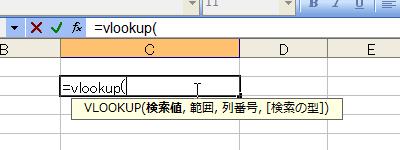
これは、VLOOKUP関数を入力しようとしているところで
「=vlookup(」
まで入力した瞬間の画像です。
また、関数入力済みのときにセルを編集モードにしたときにも、下図のようなポップヒントが表示されます。
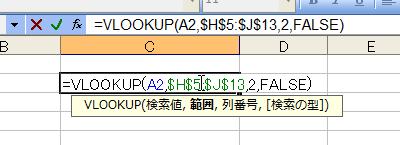
これは、VLOOKUP関数の入力されているセルで、編集モードにして第2引数のあたりにカーソルを置いた瞬間の画像です。
いずれにも
「VLOOKUP(検索値,範囲,列番号,[検索の型])」
というポップヒントが、入力・編集しようとしているセルの直下に表示されています。
このポップヒントの使い道がわからず邪魔なだけなので、表示されないようにするにはどうしたらいいのか、というのがご質問の主旨です。
結構便利なポップヒントなんですけどね。
※2002・2003の場合 メニュー[ツール]−[オプション]をクリック
↓
[オプション]ダイアログ−[全般]タブをクリック
↓
[設定]欄−[関数のボタン名]チェックボックスをOffに
↓
[オプション]ダイアログ−[OK]ボタンをクリック
Excel 2002・2003では上記の操作で、ポップヒントは表示されなくなります。
しかし、[関数のボタン名]っていったい何のことでしょう、という感じです。
表示されるのはあくまでもポップヒントであって、決してボタンではないのに[関数のボタン名]って。。。
Excel 2007では、下記の手順で設定変更してください。
[Officeボタン]−[Excelのオプション]ボタンをクリック
↓
[Excelのオプション]ダイアログ−[詳細設定]をクリック
↓
[表示]欄−[関数のヒントを表示する]チェックボックスをOnに
↓
[Excelのオプション]ダイアログ−[OK]ボタンをクリック
2003までの[関数のボタン名]という表記には批判があったのでしょう。[関数のヒントを表示する]というわかりやすい表記に変更になっています。
関数入力時のポップヒントが邪魔と感じる方は、上記のような設定変更を行ってください。
また、この関数のヒントの使い方については、近日中に別途ご紹介いたします。
- Newer:一行おきに空白行を挿入する−並べ替え
- Older:株価チャート・ローソク足の、幅・太さを変えたい−棒の間隔
Home » Excel(エクセル)の関数・数式の使い方 » 関数入力時のポップヒントが邪魔
 『インストラクターのネタ帳』では、2003年10月からMicrosoft Officeの使い方などを紹介し続けています。
『インストラクターのネタ帳』では、2003年10月からMicrosoft Officeの使い方などを紹介し続けています。










